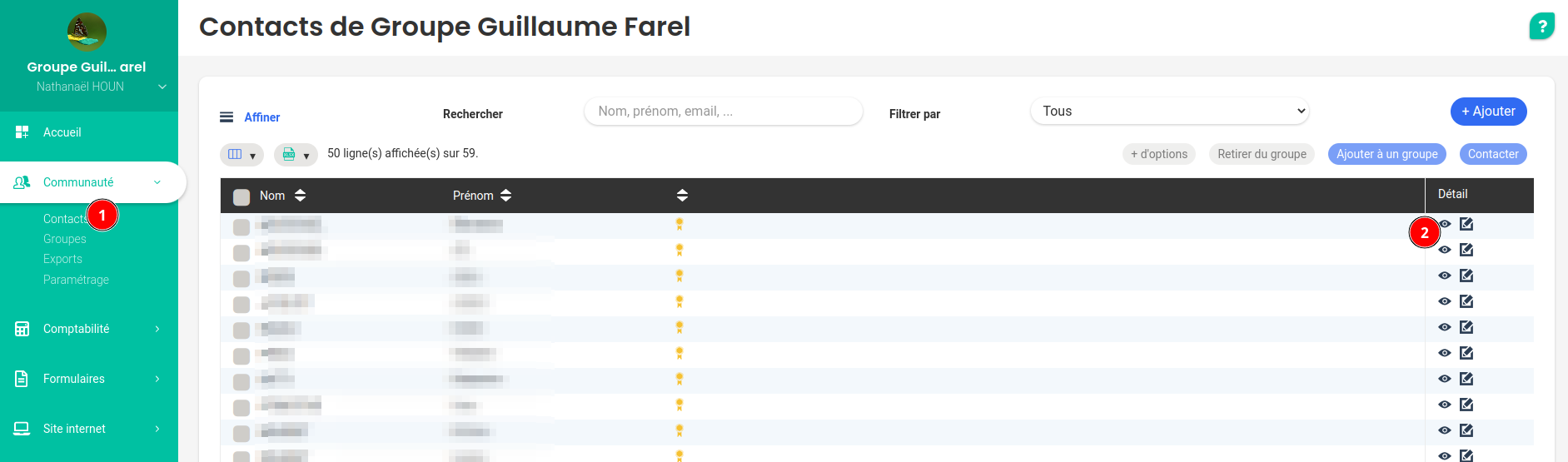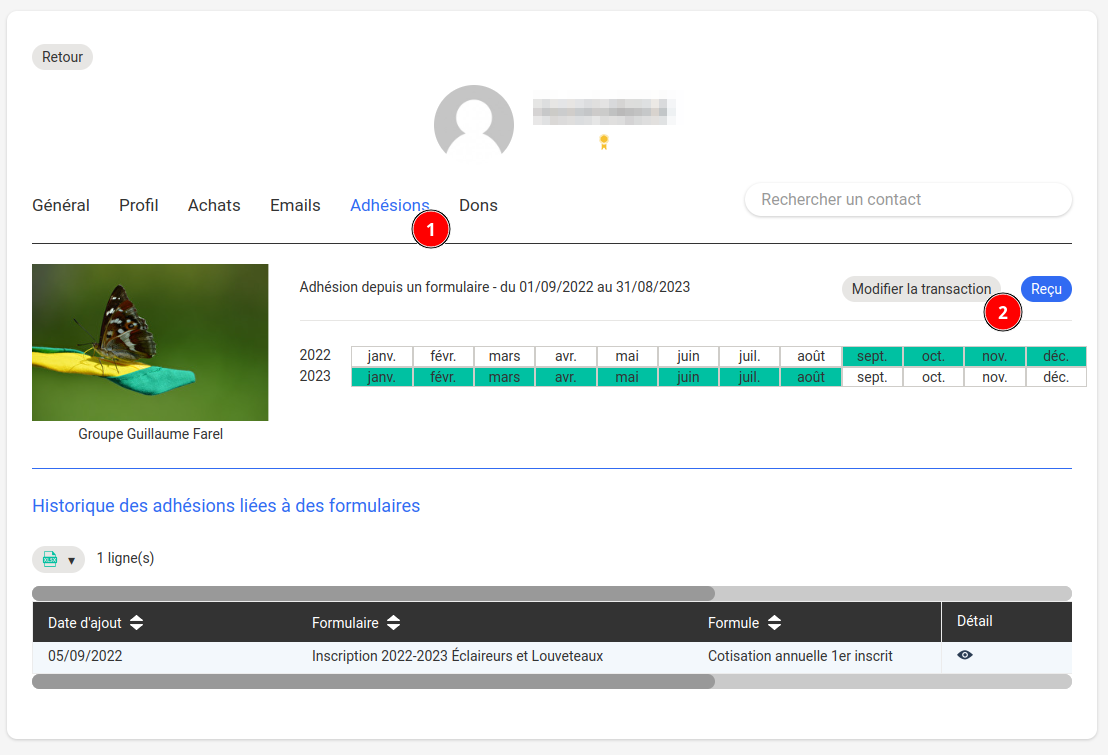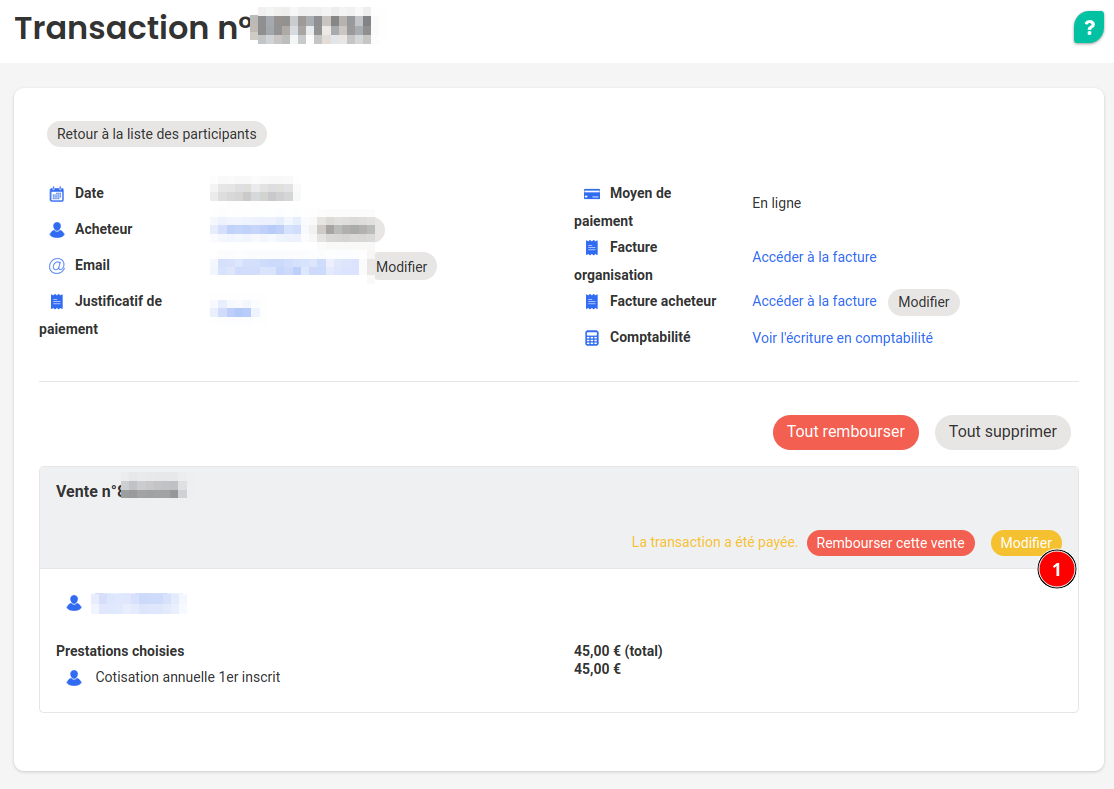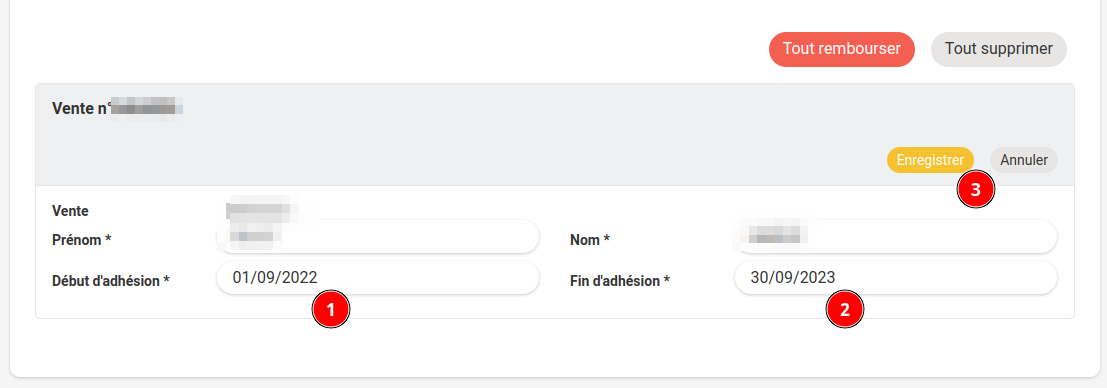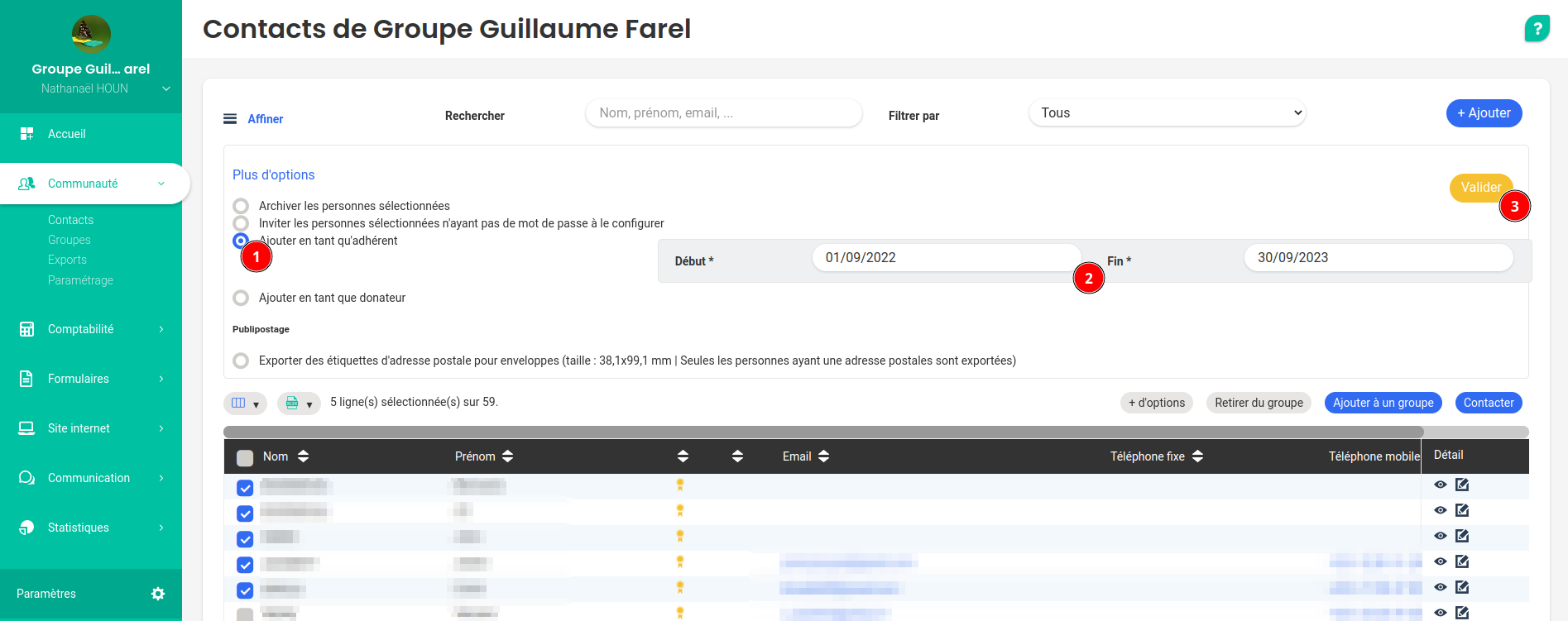Enregistrer une adhésion pour plusieurs membres en même temps
La meilleure manière de gérer les adhésions est via un formulaire d'adhésion, que les parents peuvent remplir eux-mêmes, et payer en ligne par la même occasion.
Cette procédure ne devrait servir que pour des ajouts manuels à la marge ou des corrections, par exemple si les dates de ton formulaire d'adhésion n'étaient pas bonnes.
Ajout membre par membre
- Dans Communauté > Contact, identifier le contact pour lequel l'adhésion est mal renseignée, et cliquer sur l'œil pour accéder aux détails.
- Depuis l'onglet Adhésions, cliquer sur la mauvaise adhésion, et modifier la transaction
- Cliquer sur Modifier pour modifier chaque vente
- Pour vérifier ton résultat, tu peux te rendre sur le profil d'un des contacts mis à jour en cliquant sur le petit œil, puis en allant dans l'onglet Adhésions. On voit dans le premier cadre que l'adhésion a bien été ajoutée, et dans le deuxième qu'elle couvre en effet correctement septembre de l'année prochaine.
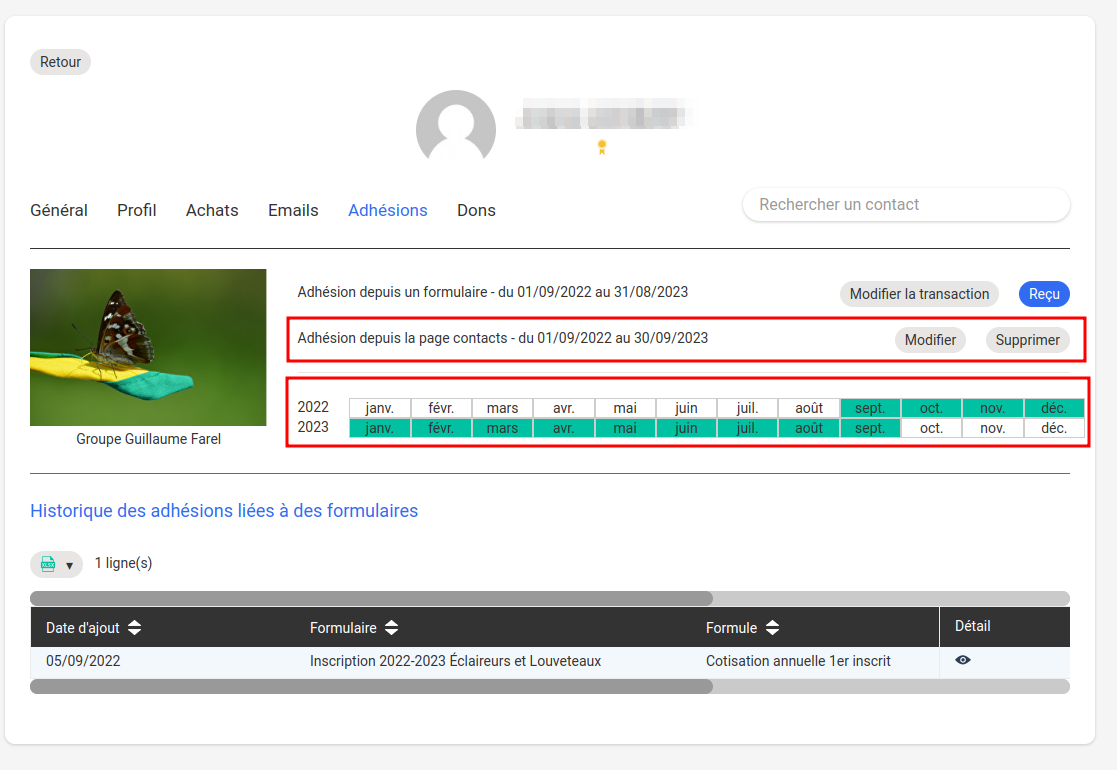
Ajout groupé sur plusieurs membres
- Dans Communauté > Contacts, sélectionner les contacts dont tu veux modifier les adhésions. Tu peux utiliser les filtres en haut du tableau (2) pour trier tes contacts pour et simplifier la sélection.
- Cliquer sur Plus d'options.
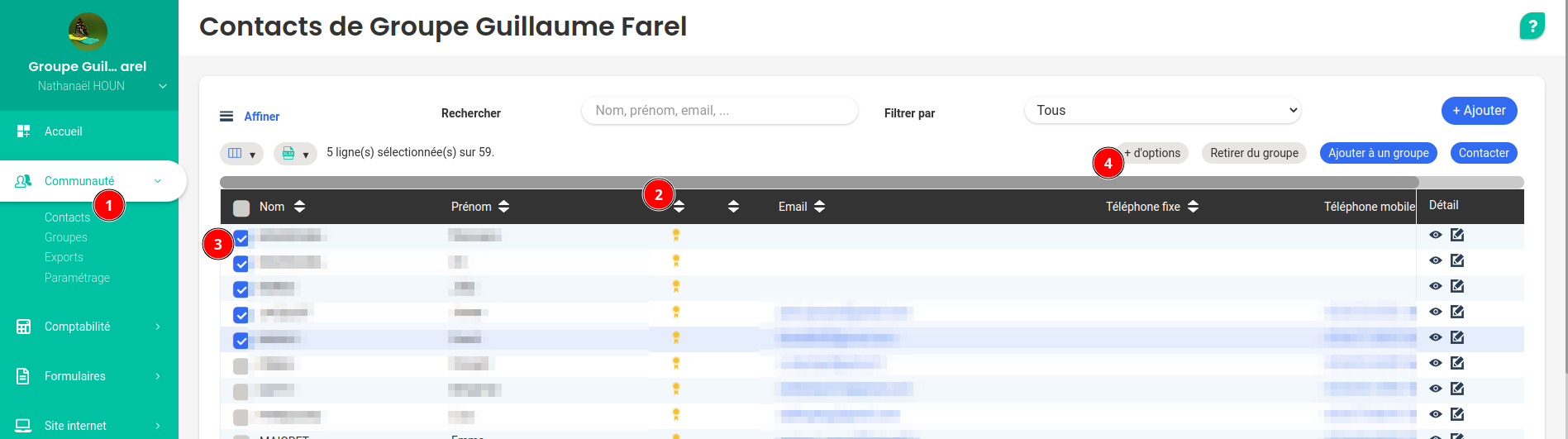
- Sélectionner Ajouter en tant qu'adhérent, puis renseigner les dates pour l'adhésion, et cliquer sur Valider.
- Pour vérifier ton résultat, tu peux te rendre sur le profil d'un des contacts mis à jour en cliquant sur le petit œil, puis en allant dans l'onglet Adhésions. On voit dans le premier cadre que l'adhésion a bien été ajoutée, et dans le deuxième qu'elle couvre en effet correctement septembre de l'année prochaine.